Giải pháp khắc phục lỗi iTunes 0xe8000015 hiệu quả
Nội dung bài viết
Nguyên nhân phổ biến dẫn đến lỗi này thường xuất phát từ việc thao tác phá mật khẩu iPhone không đúng cách hoặc gặp sự cố trong quá trình thực hiện.

Hướng dẫn chi tiết sửa lỗi iTunes 0xe8000015
Nếu gặp lỗi 0xe8000015 khi đồng bộ dữ liệu iPhone qua iTunes, bạn có thể áp dụng các bước sau:
Bước 1: Truy cập liên kết sau để tải và cài đặt phiên bản iTunes mới nhất: Tải iTunes.
Bước 2: Đảm bảo kết nối ổn định giữa iPhone và máy tính, sau đó đưa thiết bị vào chế độ DFU theo hướng dẫn sau:
- Dành cho iPhone 6s/6s Plus/6/5s/5/4s và iPad:
+ Nhấn và giữ đồng thời nút Nguồn (Power) cùng nút Home trong khoảng 20-30 giây.
+ Khi màn hình tắt hẳn, đếm từ 1 đến 10 giây rồi thả nút Nguồn nhưng vẫn tiếp tục giữ nút Home cho đến khi máy tính hiện thông báo nhận diện DFU.
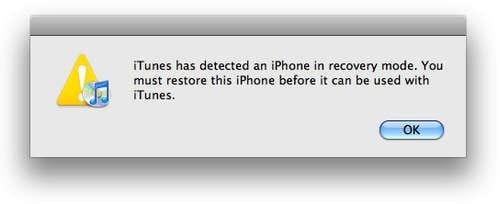
Lưu ý quan trọng: Nếu xuất hiện logo Apple nghĩa là thao tác vào DFU không thành công do giữ nút Home quá lâu, cần thực hiện lại từ đầu.
* Hướng dẫn cho iPhone 7, 7 Plus và các đời sau
+ Tắt nguồn iPhone nhưng vẫn giữ kết nối cáp với máy tính
+ Nhấn giữ nút Nguồn 3 giây, sau đó tiếp tục giữ thêm nút Giảm âm lượng trong 10 giây
Lưu ý quan trọng: Nếu thấy logo Apple xuất hiện sau 10 giây, bạn cần thực hiện lại thao tác từ đầu
+ Sau 10 giây thả nút Nguồn nhưng tiếp tục giữ nút Giảm âm lượng thêm 5 giây cho đến khi máy tính nhận diện DFU
Nếu màn hình hiển thị biểu tượng kết nối iTunes, vui lòng thực hiện lại quy trình vào chế độ DFU
Bước 3: Khi iPhone đã vào chế độ DFU thành công, hãy nhấn OK và chọn Restore iPhone để khắc phục lỗi iTunes 0xe8000015.

Đối với máy MAC, nhấn giữ tổ hợp phím Command+Shift đồng thời chọn Restore iPhone.
Bước 4: Hệ thống sẽ yêu cầu bạn chọn file firmware iOS chính hãng từ Apple để tiến hành khôi phục.

Bạn có thể kiểm tra phiên bản firmware tương thích với thiết bị TẠI ĐÂY.
Bước 5: Xác nhận Restore để bắt đầu quá trình sửa lỗi iTunes 0xe8000015.

Hệ thống sẽ tự động khôi phục phần mềm, giải quyết tình trạng treo logo hoặc khóa máy do lỗi iTunes 0xe8000015 gây ra.

Lưu ý quan trọng: Nếu lỗi iTunes 0xe8000015 vẫn xuất hiện, hãy thử khởi động lại cả hệ thống máy tính và thiết bị iPhone của bạn.
Trên đây là toàn bộ hướng dẫn chi tiết giúp khắc phục lỗi iTunes 0xe8000015 thường gặp khi cập nhật iOS thông qua iTunes.
https://Tripi.vn/cach-sua-loi-itunes-0xe8000015-24956n.aspx
Ngoài ra, nếu gặp tình trạng máy tính không nhận diện được iPhone, bạn có thể tham khảo thêm bài viết hướng dẫn sửa lỗi iTunes không nhận iPhone để giải quyết vấn đề này nhanh chóng.
Có thể bạn quan tâm

Top 10 Bí quyết phục hồi làn da khỏe mạnh và rạng rỡ sau kỳ nghỉ Tết

Top 7 salon cắt tóc nam đẹp và chất lượng nhất tại Tuyên Quang

10+ khách sạn thú cưng Hà Nội đẳng cấp - Tiện nghi vượt trội, chăm sóc tận tâm

Cách để tự động lặp lại dòng tiêu đề mỗi khi in trong Excel

Hướng dẫn chèn hình ảnh vào Slide PowerPoint một cách hiệu quả


